天正画图步骤
CAD天正绘制建筑图

(4)墙体编辑 方法二:使用天正命令
加保温层 墙体—加保温层 命令行:JBWC 功能:可在图中巳有的墙段上加入保温层线,遇到门
打断,遇到窗厚度自动加厚。 消保温层 墙体—消保温层 命令行:XBWC 功能:取消墙体的保温层属性,只需点取指定有保温
层的墙体即可。
(4)墙体编辑 方法二:使用天正命令
6、室内外设施
(1)楼梯
扶手与栏杆 栏杆: 操作步骤: 1. 先用“三维建模”下“造型对象”菜单的【栏杆库】选 择栏杆的造型效果; 2. 在平面图中插入合适的栏杆单元(也可用其他三维造型 方法创建栏杆单元); 3. 使用“三维建模”下“造型对象”菜单的【路径排列】 命令来构造楼梯栏杆。
(2)室外设施
(对象编辑命令)
4、墙体绘制
菜单:墙体—绘制墙体 命令行:HZQT 功能:启动一个非模式对话框,其中可以设定 墙体参数,不必关闭对话框,即可直接绘制直 墙、弧墙和用矩形方法绘制自定义墙体对象, 墙线相交处自动处理,墙宽、墙高可随时改变, 墙线端点有误可以退回。 1、直墙 2、弧墙 3、矩形绘墙 4、自动捕捉
柱子尺寸、偏心转角、材料、形状、交点 插柱、轴线插柱、区域插柱、柱子替换
3、柱
角柱 柱子——角柱 命令行:JZ 功能:在墙角插入开头与墙一致的角柱,
可改各段长度。用PL画出一个异性柱 子,通过柱子—PL转柱可将其转换成 柱子。
柱子的对象编辑
移动柱子 利用夹点移动柱子 修改柱子 选择需修改的柱子,再单击右键,选择
门窗替换 (选中,右键) 删除门窗 修改门窗 (双击) 加门窗套:在门窗两侧加墙垛,三维显示 为四周加全门窗框套。 消门窗套:删除巳加的门窗套 门窗的夹点:
6、室内外设施
天正画图步骤教学资料
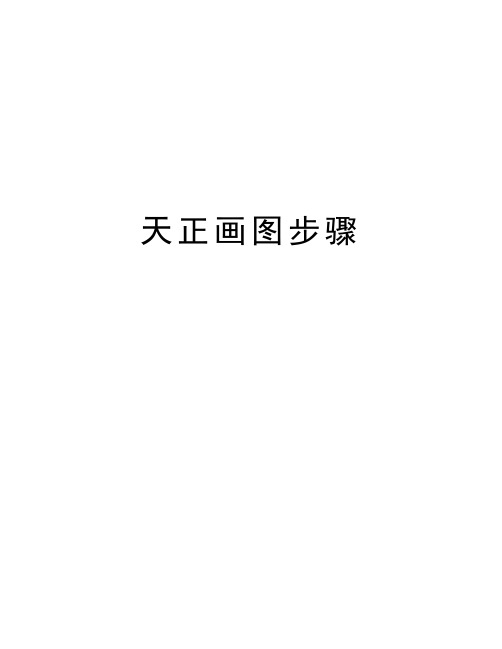
天正画图步骤1、建立轴网a、天正⑴→模板图→“直线轴网”→1生成新数据b、“特性”→修改轴线颜色及线形→Layer…DDOTE→color…red→Linetype…DOTEc、“轴网标注”d、“单轴变号”(必要时)2、绘制柱子a、天正⑴→模板图→“方柱插入”或“单插方柱”b、天正⑵→模板图编辑→“柱子参数”c、“复制”或“移动”柱子。
3、绘制剪力墙(或异型柱)a、天正⑵→ASD工具→“ASD矩形叠合”→绘剪力墙轮廓线(注:也可以用其他绘图命令绘出剪力墙的轮廓线)b、用solid命令填充剪力墙(每捕捉四点即填充一个四边形)c、“复制”、“镜像复制”、“移动”剪力墙。
4、绘制主梁线a、天正⑴→模板图→“主梁线”b、取主梁起点→键入“w”→输入梁宽数值→绘制梁线(注:“梁左偏”及“梁右偏”乃相对于绘梁时的前进方向)c、天正⑵→模板图编辑→“改变梁宽”(必要时)5、绘制次梁线a、天正⑴→模板图→“次梁线”b、键入“F”取次梁参照点→输入梁与参照点距离→键入“w”→输入梁宽数值→绘制梁线c、复制一道标注次梁位置的尺寸线→天正⑴→尺寸标注→“标注断开”→输入断开尺寸数值(右侧输正值,左侧输负值)6、梁线处理a、天正⑵→模板图编辑→“设置轮廓(实)线”→点取楼盖边线b、天正⑵→模板图编辑→“实梁变虚”7、绘制楼板钢筋a、参数设置:天正⑴→参数设置→板内布筋方式设置→取消“板内钢筋编号”→负筋尺寸界限位置“标至梁中”b、绘制正钢筋和负钢筋:天正⑵→楼板钢筋→“与梁正交正筋”或“自动长度负筋”注:可利用绘制“结构线”的方法将负筋布置整齐c、标注钢筋:天正⑵→ASD工具→“标注文字或配筋1”(或天正⑴→文字→“标注文字或配筋1”)→用鼠标右键、中键和左键三种方法标注钢筋或文字d、修改配筋:“ASD编辑文字及配筋”(必要时)8、标注梁号、板号、柱号a、梁号:天正⑵→ASD工具→“标注文字或配筋1”→用鼠标右键或左键两种方法标注文字(可批量复制后用:“ASD编辑文字及配筋”)b、板号、柱号:天正⑵→ASD工具→“标注文字或配筋2”(与“文字或配筋1 ”区别在于不去搜索梁线)9、标注细部尺寸、文字等a、天正⑴→尺寸标注→“逐点标注”b、天正⑴→文字→“文字标注”或“文字编辑”(大段的文字可以用“文件输入”)c、天正⑴→标高标号→“文字图名”或“指向索引”等。
天正CAD绘图详细步骤
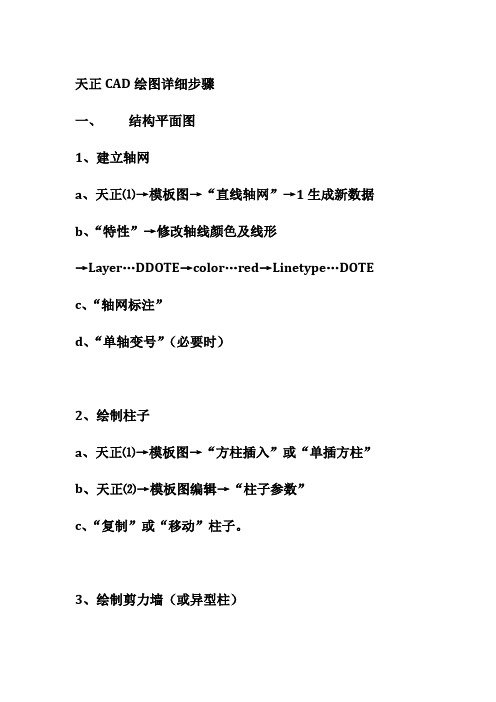
天正CAD绘图详细步骤一、结构平面图1、建立轴网a、天正⑴→模板图→“直线轴网”→1生成新数据b、“特性”→修改轴线颜色及线形→Layer…DDOTE→color…red→Linetype…DOTEc、“轴网标注”d、“单轴变号”(必要时)2、绘制柱子a、天正⑴→模板图→“方柱插入”或“单插方柱”b、天正⑵→模板图编辑→“柱子参数”c、“复制”或“移动”柱子。
3、绘制剪力墙(或异型柱)a、天正⑵→ASD工具→“ASD矩形叠合”→绘剪力墙轮廓线(注:也可以用其他绘图命令绘出剪力墙的轮廓线)b、用solid命令填充剪力墙(每捕捉四点即填充一个四边形)c、“复制”、“镜像复制”、“移动”剪力墙。
4、绘制主梁线a、天正⑴→模板图→“主梁线”b、取主梁起点→键入“w”→输入梁宽数值→绘制梁线(注:“梁左偏”及“梁右偏”乃相对于绘梁时的前进方向)c、天正⑵→模板图编辑→“改变梁宽”(必要时)5、绘制次梁线a、天正⑴→模板图→“次梁线”b、键入“F”取次梁参照点→输入梁与参照点距离→键入“w”→输入梁宽数值→绘制梁线c、复制一道标注次梁位置的尺寸线→天正⑴→尺寸标注→“标注断开”→输入断开尺寸数值(右侧输正值,左侧输负值)6、梁线处理a、天正⑵→模板图编辑→“设置轮廓(实)线”→点取楼盖边线b、天正⑵→模板图编辑→“实梁变虚”7、绘制楼板钢筋a、参数设置:天正⑴→参数设置→板内布筋方式设置→取消“板内钢筋编号”→负筋尺寸界限位置“标至梁中”b、绘制正钢筋和负钢筋:天正⑵→楼板钢筋→“与梁正交正筋”或“自动长度负筋”注:可利用绘制“结构线”的方法将负筋布置整齐c、标注钢筋:天正⑵→ASD工具→“标注文字或配筋1”(或天正⑴→文字→“标注文字或配筋1”)→用鼠标右键、中键和左键三种方法标注钢筋或文字d、修改配筋:“ASD编辑文字及配筋”(必要时)8、标注梁号、板号、柱号a、梁号:天正⑵→ASD工具→“标注文字或配筋1”→用鼠标右键或左键两种方法标注文字(可批量复制后用:“ASD编辑文字及配筋”)b、板号、柱号:天正⑵→ASD工具→“标注文字或配筋2”(与“文字或配筋1 ”区别在于不去搜索梁线)9、标注细部尺寸、文字等a、天正⑴→尺寸标注→“逐点标注”b、天正⑴→文字→“文字标注”或“文字编辑”(大段的文字可以用“文件输入”)c、天正⑴→标高标号→“文字图名”或“指向索引”等。
“天正结构6”绘制结构大样图的步骤:
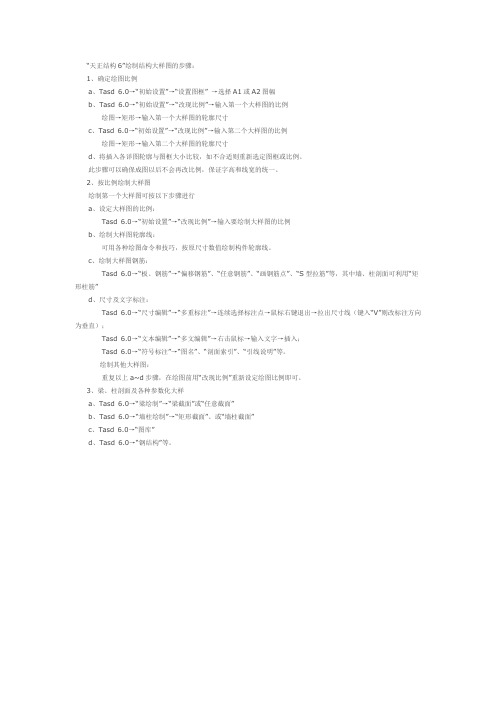
“天正结构6”绘制结构大样图的步骤:1、确定绘图比例a、Tasd 6.0→“初始设置”→“设置图框” →选择A1或A2图幅b、Tasd 6.0→“初始设置”→“改现比例”→输入第一个大样图的比例绘图→矩形→输入第一个大样图的轮廓尺寸c、Tasd 6.0→“初始设置”→“改现比例”→输入第二个大样图的比例绘图→矩形→输入第二个大样图的轮廓尺寸d、将插入各详图轮廓与图框大小比较,如不合适则重新选定图框或比例。
此步骤可以确保成图以后不会再改比例,保证字高和线宽的统一。
2、按比例绘制大样图绘制第一个大样图可按以下步骤进行a、设定大样图的比例:Tasd 6.0→“初始设置”→“改现比例”→输入要绘制大样图的比例b、绘制大样图轮廓线:可用各种绘图命令和技巧,按原尺寸数值绘制构件轮廓线。
c、绘制大样图钢筋:Tasd 6.0→“板、钢筋”→“偏移钢筋”、“任意钢筋”、“画钢筋点”、“S型拉筋”等,其中墙、柱剖面可利用“矩形柱筋”d、尺寸及文字标注:Tasd 6.0→“尺寸编辑”→“多重标注”→连续选择标注点→鼠标右键退出→拉出尺寸线(键入“V”则改标注方向为垂直);Tasd 6.0→“文本编辑”→“多文编辑”→右击鼠标→输入文字→插入;Tasd 6.0→“符号标注”→“图名”、“剖面索引”、“引线说明”等。
绘制其他大样图:重复以上a~d步骤,在绘图前用“改现比例”重新设定绘图比例即可。
3、梁、柱剖面及各种参数化大样a、Tasd 6.0→“梁绘制”→“梁截面”或“任意截面”b、Tasd 6.0→“墙柱绘制”→“矩形截面”、或“墙柱截面”c、Tasd 6.0→“图库”d、Tasd 6.0→“钢结构”等。
天正绘制建筑施工图的步骤及方法
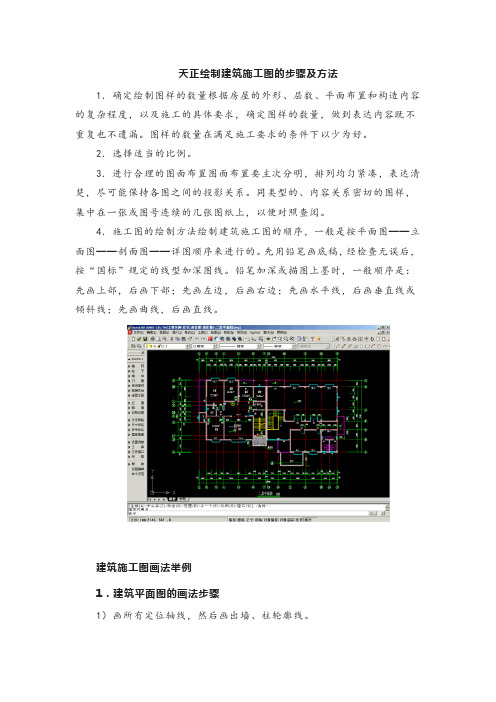
天正绘制建筑施工图的步骤及方法1.确定绘制图样的数量根据房屋的外形、层数、平面布置和构造内容的复杂程度,以及施工的具体要求,确定图样的数量,做到表达内容既不重复也不遗漏。
图样的数量在满足施工要求的条件下以少为好。
2.选择适当的比例。
3.进行合理的图面布置图面布置要主次分明,排列均匀紧凑,表达清楚,尽可能保持各图之间的投影关系。
同类型的、内容关系密切的图样,集中在一张或图号连续的几张图纸上,以便对照查阅。
4.施工图的绘制方法绘制建筑施工图的顺序,一般是按平面图━━立面图━━剖面图━━详图顺序来进行的。
先用铅笔画底稿,经检查无误后,按“国标”规定的线型加深图线。
铅笔加深或描图上墨时,一般顺序是:先画上部,后画下部;先画左边,后画右边;先画水平线,后画垂直线或倾斜线;先画曲线,后画直线。
建筑施工图画法举例1.建筑平面图的画法步骤1)画所有定位轴线,然后画出墙、柱轮廓线。
2)定门窗洞的位置,画细部,如楼梯、台阶、卫生间等。
3)经检查无误后,擦去多余的图线,按规定线型加深。
4)标注轴线编号、标高尺寸、内外部尺寸、门窗编号、索引符号以及书写其他文字说明。
在底层平面图中,还应画剖切符号以及在图外适当的位置画上指北针图例,以表明方位。
最后,在平面图下方写出图名及比例等。
2.建筑立面图的画法步骤建筑立面图一般应画在平面图的上方,侧立面图或剖面图可放在所画立面图的一侧。
1)画室外地坪、两端的定位轴线、外墙轮廓线、屋顶线等。
2)根据层高、各种分标高和平面图门窗洞口尺寸,画出立面图中门窗洞、檐口、雨篷、雨水管等细部的外形轮廓。
3)画出门扇、墙面分格线、雨水管等细部,对于相同的构造、做法(如门窗立面和开启形式)可以只详细画出其中的一个,其余的只画外轮廓。
4)检查无误后加深图线,并注写标高、图名、比例及有关文字说明。
3.剖面图的画法步骤1)画定位轴线、室内外地坪线、各层楼面线和屋面线,并画出墙身轮廓线。
2)画出楼板、屋顶的构造厚度,再确定门窗位置及细部(如梁、板、楼梯段与休息平台等)。
天正建筑绘图步骤
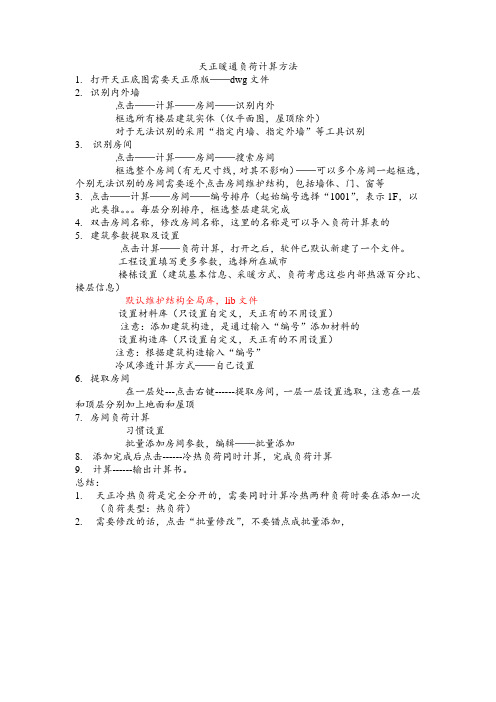
天正暖通负荷计算方法1.打开天正底图需要天正原版——dwg文件2.识别内外墙点击——计算——房间——识别内外框选所有楼层建筑实体(仅平面图,屋顶除外)对于无法识别的采用“指定内墙、指定外墙”等工具识别3. 识别房间点击——计算——房间——搜索房间框选整个房间(有无尺寸线,对其不影响)——可以多个房间一起框选,个别无法识别的房间需要逐个点击房间维护结构,包括墙体、门、窗等3.点击——计算——房间——编号排序(起始编号选择“1001”,表示1F,以此类推。
每层分别排序,框选整层建筑完成4.双击房间名称,修改房间名称,这里的名称是可以导入负荷计算表的5.建筑参数提取及设置点击计算——负荷计算,打开之后,软件已默认新建了一个文件。
工程设置填写更多参数,选择所在城市楼栋设置(建筑基本信息、采暖方式、负荷考虑这些内部热源百分比、楼层信息)默认维护结构全局库,lib文件设置材料库(只设置自定义,天正有的不用设置)注意:添加建筑构造,是通过输入“编号”添加材料的设置构造库(只设置自定义,天正有的不用设置)注意:根据建筑构造输入“编号”冷风渗透计算方式——自己设置6.提取房间在一层处---点击右键------提取房间,一层一层设置选取,注意在一层和顶层分别加上地面和屋顶7.房间负荷计算习惯设置批量添加房间参数,编辑——批量添加8. 添加完成后点击------冷热负荷同时计算,完成负荷计算9. 计算------输出计算书。
总结:1.天正冷热负荷是完全分开的,需要同时计算冷热两种负荷时要在添加一次(负荷类型:热负荷)2.需要修改的话,点击“批量修改”,不要错点成批量添加,。
天正CAD绘图详细步骤(精)

建筑设计院、规划院、勘察院首选招聘网天正CAD绘图详细步骤一、结构平面图1、建立轴网a、天正⑴→模板图→“直线轴网”→1生成新数据b、“特性”→修改轴线颜色及线形→Layer…DDOTE→color…red→Linetype…DOTEc、“轴网标注”d、“单轴变号”(必要时)2、绘制柱子a、天正⑴→模板图→“方柱插入”或“单插方柱”b、天正⑵→模板图编辑→“柱子参数”c、“复制”或“移动”柱子。
3、绘制剪力墙(或异型柱)a、天正⑵→ASD工具→“ASD矩形叠合”→绘剪力墙轮廓线(注:也可以用其他绘图命令绘出剪力墙的轮廓线)b、用solid命令填充剪力墙(每捕捉四点即填充一个四边形)c、“复制”、“镜像复制”、“移动”剪力墙。
4、绘制主梁线a、天正⑴→模板图→“主梁线”b、取主梁起点→键入“w” →输入梁宽数值→绘制梁线(注:“梁左偏”及“梁右偏”乃相对于绘梁时的前进方向)c、天正⑵→模板图编辑→“改变梁宽”(必要时)5、绘制次梁线a、天正⑴→模板图→“次梁线”b、键入“F”取次梁参照点→输入梁与参照点距离→键入“w” →输入梁宽数值→绘制梁线c、复制一道标注次梁位置的尺寸线→天正⑴→尺寸标注→“标注断开”→输入断开尺寸数值(右侧输正值,左侧输负值)6、梁线处理a、天正⑵→模板图编辑→“设置轮廓(实)线” →点取楼盖边线b、天正⑵→模板图编辑→“实梁变虚”7、绘制楼板钢筋a、参数设置:天正⑴→参数设置→板内布筋方式设置建筑设计院、规划院、勘察院首选招聘网→取消“板内钢筋编号” →负筋尺寸界限位置“标至梁中”b、绘制正钢筋和负钢筋:天正⑵→楼板钢筋→“与梁正交正筋”或“自动长度负筋”注:可利用绘制“结构线”的方法将负筋布置整齐c、标注钢筋:天正⑵→ASD工具→“标注文字或配筋1”(或天正⑴→文字→“标注文字或配筋1” )→用鼠标右键、中键和左键三种方法标注钢筋或文字d、修改配筋:“ASD编辑文字及配筋”(必要时)8、标注梁号、板号、柱号a、梁号:天正⑵→ASD工具→“标注文字或配筋1”→用鼠标右键或左键两种方法标注文字(可批量复制后用:“ASD编辑文字及配筋”)b、板号、柱号:天正⑵→ASD工具→“标注文字或配筋2”(与“文字或配筋1 ”区别在于不去搜索梁线)9、标注细部尺寸、文字等a、天正⑴→尺寸标注→“逐点标注”b、天正⑴→文字→“文字标注”或“文字编辑”(大段的文字可以用“文件输入” )c、天正⑴→标高标号→“文字图名”或“指向索引”等。
教你用天正暖通画图

一、半径标注单位置:【尺寸标注】→【半径标注】(BJBZ)功能:在图中标注弧线或圆弧墙的半径,尺寸文字容纳不下时,会按照制图标准规定,自动引出标注在尺寸线外侧。
菜单点取【半径标注】或命令行输入“BJBZ”后,会执行本命令。
点取菜单命令后,命令行提示:请选择待标注的圆弧<退出>:此时点取圆弧上任一点,即在图中标注好半径。
二、备档拆图菜单位置:【文件布图】→【备档拆图】(BDCT)功能:很多时候一个工程的许多张图纸都放在同一个DWG文件中,当需要备档的时候就需要把这些图一张一张的拆出来,每张都要保存一个单独的DWG文件,那么这个功能就是自动完成拆图并且每张图保存成单独文件。
菜单点取【备档拆图】或命令行输入“BDCT”后会执行本命令,命令启动后光标变为方形拾取框,命令行提示:“请选择范围:<整图>”;框选如上图所示的9张图纸的区域,右键确定会弹出如下对话框:上方可以调整拆分好的文件存放的路径;中间表格可以编辑拆分后图纸的文件名、图名、图号同事还可以查看该文件对应的原文件中图纸的位置;下方可以勾选拆分后是否自动打开文件,编辑完成点击确定即可。
注:插图要求图面上所有的图框均为天正图框,天正图库开放图框可扩充。
三、边线对齐菜单位置:【建筑】→【墙体工具】→【边线对齐】(BXDQ)功能:本命令用来对齐墙边,并维持基线不变,边线偏移到给定的位置。
换句话说,就是维持基线位置和总宽不变,通过修改左右宽度达到边线与给定位置对齐的目的。
通常用于处理墙体与某些特定位置的对齐,特别是和柱子的边线对齐。
墙体与柱子的关系并非都是中线对中线,要把墙边与柱边对齐,无非两个途径,直接用基线对齐柱边绘制,或者先不考虑对齐,而是快速地沿轴线绘制墙体,待绘制完毕后用本命令处理。
后者可以把同一延长线方向上的多个墙段一次取齐,推荐使用。
菜单点取【边线对齐】或命令行输入“BXDQ”后,会执行本命令,命令行提示:请点取墙边应通过的点:取墙体边线通过的一点(如图中P点);选择墙体:选中墙体边线改为通过指定点。
- 1、下载文档前请自行甄别文档内容的完整性,平台不提供额外的编辑、内容补充、找答案等附加服务。
- 2、"仅部分预览"的文档,不可在线预览部分如存在完整性等问题,可反馈申请退款(可完整预览的文档不适用该条件!)。
- 3、如文档侵犯您的权益,请联系客服反馈,我们会尽快为您处理(人工客服工作时间:9:00-18:30)。
1、建立轴网
a、天正⑴→模板图→“直线轴网”→1生成新数据
b、“特性”→修改轴线颜色及线形
→Layer…DDOTE→color…red→Linetype…DOTE
c、“轴网标注”
d、“单轴变号”(必要时)
2、绘制柱子
a、天正⑴→模板图→“方柱插入”或“单插方柱”
b、天正⑵→模板图编辑→“柱子参数”
c、“复制”或“移动”柱子。
3、绘制剪力墙(或异型柱)
a、天正⑵→ASD工具→“ASD矩形叠合”→绘剪力墙轮廓线(注:也可以用其他绘图命令绘出剪力墙的轮廓线)
b、用solid命令填充剪力墙(每捕捉四点即填充一个四边形)
c、“复制”、“镜像复制”、“移动”剪力墙。
4、绘制主梁线
a、天正⑴→模板图→“主梁线”
b、取主梁起点→键入“w”→输入梁宽数值→绘制梁线
(注:“梁左偏”及“梁右偏”乃相对于绘梁时的前进方向)
c、天正⑵→模板图编辑→“改变梁宽”(必要时)
5、绘制次梁线
a、天正⑴→模板图→“次梁线”
b、键入“F”取次梁参照点→输入梁与参照点距离
→键入“w”→输入梁宽数值→绘制梁线
c、复制一道标注次梁位置的尺寸线
→天正⑴→尺寸标注→“标注断开”
→输入断开尺寸数值(右侧输正值,左侧输负值)
6、梁线处理
a、天正⑵→模板图编辑→“设置轮廓(实)线”→点取楼盖边线
b、天正⑵→模板图编辑→“实梁变虚”
7、绘制楼板钢筋
a、参数设置:
天正⑴→参数设置→板内布筋方式设置
→取消“板内钢筋编号”→负筋尺寸界限位置“标至梁中”
b、绘制正钢筋和负钢筋:
天正⑵→楼板钢筋→“与梁正交正筋”或“自动长度负筋”
注:可利用绘制“结构线”的方法将负筋布置整齐
c、标注钢筋:
天正⑵→ASD工具→“标注文字或配筋1”
(或天正⑴→文字→“标注文字或配筋1”)
→用鼠标右键、中键和左键三种方法标注钢筋或文字
d、修改配筋:
“ASD编辑文字及配筋”(必要时)
8、标注梁号、板号、柱号
a、梁号:
天正⑵→ASD工具→“标注文字或配筋1”
→用鼠标右键或左键两种方法标注文字
(可批量复制后用:“ASD编辑文字及配筋”)
b、板号、柱号:
天正⑵→ASD工具→“标注文字或配筋2”
(与“文字或配筋1 ”区别在于不去搜索梁线)
9、标注细部尺寸、文字等
a、天正⑴→尺寸标注→“逐点标注”
b、天正⑴→文字→“文字标注”或“文字编辑”
(大段的文字可以用“文件输入”)
c、天正⑴→标高标号→“文字图名”或“指向索引”等。
二、结构详图及大样
1、确定绘图比例
a、天正⑵→图块布图→“实插图框”→选择A1或A2图幅
b、天正⑴→非标详图设计(详图转换前)
→“详图配筋参数”→输入主要详图的比例
→“ASD矩形叠合”→输入主要详图的轮廓尺寸
→“比例转换”
c、将转换后的详图轮廓与图框比较,如不合适则重做a或b步骤。
2、比例转换前的绘图
a、构件轮廓
k可用各种绘图命令和技巧,按原尺寸数值绘制构件轮廓线。
b、详图钢筋
天正⑴→非标详图设计(详图转换前)→“详图配筋参数”
→“绘线状钢筋(转换前)”、“定点线状筋(转换前)”
→“定点S状拉筋”、“绘点状钢筋(转换前)”等
c、文字及尺寸标注
天正⑴→非标详图设计(详图转换前)→“详图配筋参数”
→“文字及配筋(转换前)”、“编辑详图配筋量(转换前)”
→“逐点标注(转换前)”
3、比例转换
天正⑴→非标详图设计(详图转换前)→“比例转换”
4、比例转换后的绘图
a、天正⑵→任意详图设计→各种绘图命令
注:除天正⑴→“非标详图设计(转换前)”外的命令都可用。
b、在“比例转换”后,如要继续绘制构件,可用出图比例直接作图。
例:出图比例为1:100。
要绘制1:40的大样图,可将钢筋长度或尺寸乘以2.5绘制,完成后再“改尺寸值”即可。
c、标注文字图名等
天正⑴→标高标号→“文字图名”
5、梁、柱剖面大样
a、天正⑴→非标详图设计(详图转换前)→“参数化梁剖面”→选择“截面类型”、输入“几何参数”和“配筋”
b、按新规范的要求修改梁侧面钢筋(腰筋)。
(注:可将柱当成矩形截面梁,用“参数化梁剖面”绘制)。
